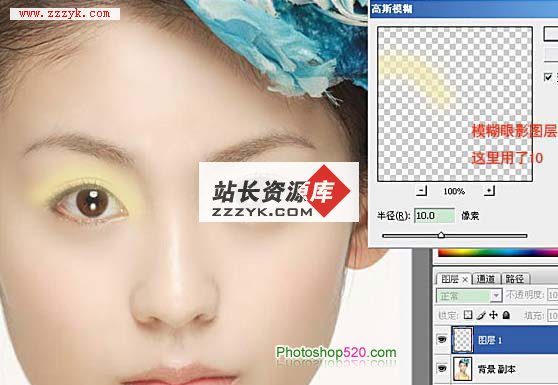Photoshop制作海洋波纹背景
| 看图之王ACDSee 6.0应用大全 | 数码人像照片矢量化及艺术处理 | |
| 六天学会Visual Basic数据库编程 | 解析“震荡波”恶性蠕虫病毒 | |

使用Photoshop可以制作各种炫目的背景,制作出来的背景图片可以用于各种用途,比如用作片头动画的背景、网页的背景等等。
下面我们以Photoshop CS英文版为例(对低版本同样适用,一起来看一下如何制作一幅海洋波纹背景。(为方便读者,英文命令后附中文命令对照。)
背景的制作通常是应用各种滤镜来完成,下文中所用滤镜的用途可以在《Photoshop内置滤镜》查到,在这里不再一一介绍,只列出步骤。文章末尾提供.psd文件供大家下载参考。
完成效果如下:
制作步骤:
1、打开Photoshop CS,按住“Ctrl”键在工作区空白处单击(或按组合键“Ctrl+N”),打开如图1所示的New(新建)对话框,在“Name”右侧的文本框中输入文件名“海洋波纹背景”,设置“Width”(宽度)和“Height”(高度)为500pixels(像素),“Background Contents”(背景内容)为“Transparent”(透明)。其它选项采用默认设置。设置完毕单击“OK”按钮确认。
2、敲“D”键,使前景色与背景色为默认的黑与白。
3、执行菜单命令【Filter→Render→Clouds】(【滤镜→渲染→云彩】)。
4、执行菜单命令【Filter→Render→Difference Clouds】(【滤镜→渲染→分层云彩】)。
5、执行菜单命令【Filter→Artistic→Plastic wrap】(【滤镜→艺术效果→塑料包装】)。在弹出的对话框中作如下设置(如图2),设置完毕单击OK关闭对话框。
Highlight Strength:20
Detail:15
Smoothness:15
6、按“Ctrl+I”使图像反相,得到如图3所示效果。
|
7、执行菜单命令【Filter→Stylize→Find edges】(【滤镜→风格化→查找边缘】),得到如图4所示效果。
8、再次按“Ctrl+I”使图像反相。
9、执行菜单命令【Filter→Stylize→Glowing edges】(【滤镜→风格化→照亮边缘】)。在弹出对话框中作如下设置:
Width:1
Brightness:10
Smoothness:1
单击“OK”关闭对话框后得到如图5所示效果。
10、执行菜单命令【Filter→Artistic→Plastic wrap】(【滤镜→艺术效果→塑料包装】)。在弹出对话框中作如下设置:
Highlight Strength:15
Detail:15
Smoothness15
11、再次执行菜单命令【Filter→Artistic→Plastic wrap】(【滤镜→艺术效果→塑料包装】)。在弹出对话框中作如下设置:
Highlight Strength:5
Detail:15
Smoothness15
12、按组合键“Ctrl+U”,打开“Hue/Saturation”(色调/饱和度)调节对话框,选中右下方的“Colorize”(着色)复选框,并作如下调节(如图6所示):
Hue(色调):200
Saturation(饱和度):50
Lightness(亮度):0
单击“OK”按钮即得到如图7所示的波纹背景。也可以在图6所示对话框中将背景调为不同的色调,以适应不同场合的用途。 .psd文件下载